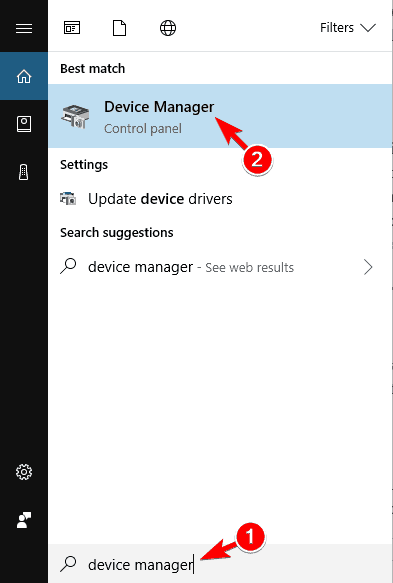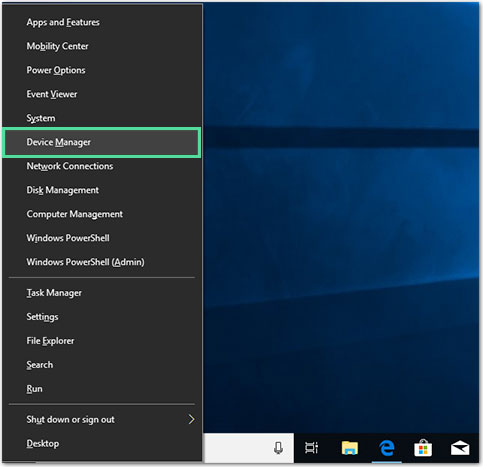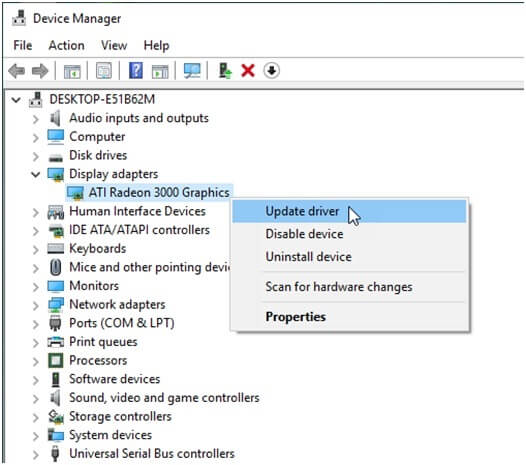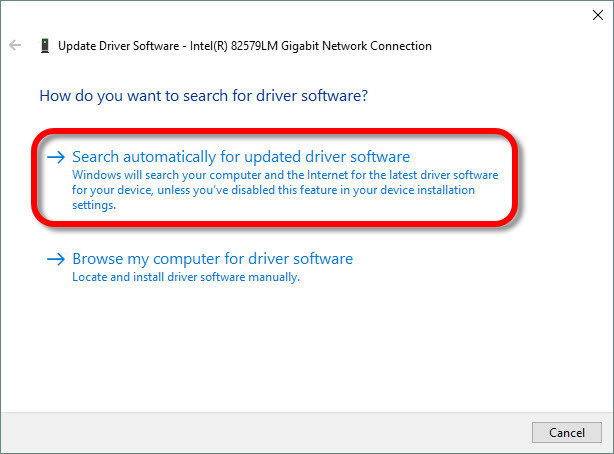Se ti piace giocare ai giochi di calcio, devi essere a conoscenza di FIFA 21. I giocatori stavano aspettando il lancio di questo gioco da così tanto tempo e finalmente, nell’ottobre 2020, è stato lanciato.
Inizialmente, il gioco sembra essere impeccabile e privo di errori, ma molto presto gli utenti hanno scoperto che anche questo gioco ha dei difetti e non fa eccezione. Quindi, per farla breve, FIFA 21 ha anche diversi problemi di prestazioni come qualsiasi altro gioco.
Molti giocatori hanno segnalato problemi di schiantarsi, blocco, schermo nero, balbuzie e ritardo di FIFA 21 su PC, Xbox e Playstation.
Quindi, se sei anche uno di quegli sfortunati utenti che stanno riscontrando che FIFA 21 continua a bloccarsi durante il problema della schermata di caricamento, allora devi leggere questo articolo. Qui scoprirai i motivi per cui il tuo FIFA 21 si schiantarsi e come puoi affrontare questi spiacevoli problemi.
Quali sono le cause che FIFA 21 continua a schiantarsi e lo schermo nero all’avvio?
- Hardware incompatibile: per eseguire correttamente qualsiasi gioco, hai soddisfatto i requisiti hardware per quel particolare gioco. Quindi, se il tuo FIFA 21 si arresta in modo anomalo e mostra una schermata nera, il tuo sistema potrebbe non essere riuscito a soddisfare i requisiti hardware minimi.
- Gioco obsoleto: l’utilizzo del gioco obsoleto porta gli utenti a diversi problemi e il blocco anomalo è uno di questi problemi. Quindi, controlla se stai eseguendo il gioco obsoleto. Se è così, allora questo sta causando i problemi di FIFA 21.
- File di gioco danneggiati: i file di gioco sono fondamentali per eseguire il gioco senza interruzioni ed errori. Quindi, se i file di gioco sono mancanti o danneggiati, è probabile che si verifichino arresti anomali di FIFA 21 al momento del lancio.
- Bug casuali: a volte, la schermata nera di FIFA 21 e continuano a verificarsi problemi di arresto anomalo a causa dei bug nel gioco. In questo caso, è necessario attendere che il team di supporto rilasci una nuova patch per correggere i bug di gioco casuali.
- Driver di grafica obsoleto: le prestazioni dei giochi dipendono anche dalla tua GPU. Quindi, se il tuo driver grafico è obsoleto o ha qualche problema, anche tu incontrerai tali problemi.
- Interferenza di applicazioni di terze parti: sul PC è installata un’applicazione di terze parti? Se sì, potrebbe interferire con il tuo gioco e causare problemi di arresto anomalo / blocco.
Requisiti di sistema di FIFA 21
Prima di provare qualsiasi soluzione, assicurati che il tuo dispositivo soddisfi i requisiti di sistema per giocare a FIFA 21 senza problemi. Dai un’occhiata ai requisiti di sistema di FIFA 21 menzionati di seguito:
Requisiti minimi di sistema:
- CPU: Athlon X4 880K / Core i3-6100 o superiore
- RAM: 8 GB
- Sistema operativo: Windows 7/8.1/10 a 64 bit
- SCHEDA VIDEO: Radeon HD 7850 o superiore / GeForce GTX 660 o superiore
- PIXEL SHADER: 5.0
- VERTEX SHADER: 5.0
- SPAZIO LIBERO SU DISCO: 50 GB
- RAM VIDEO DEDICATA: 1024 MB
Requisiti di sistema raccomandati:
- CPU: AMD FX 8150 / Core i5-3550 o superiore
- RAM: 8 GB
- Sistema operativo: Windows 10 a 64 bit
- SCHEDA VIDEO: Radeon R9 270x o superiore / GeForce GTX 670 o superiore
- PIXEL SHADER: 5.0
- VERTEX SHADER: 5.0
- SPAZIO SU DISCO GRATUITO: 50 GB
- RAM VIDEO DEDICATA: 2048 MB
Come risolvere FIFA 21 schiantarsi all’avvio, schermo nero, balbuzie, blocco, problemi di ritardo su PC/Xbox/PS4?
Soluzione 1: Rotolo Indietro Il tuo Autista grafico
Se la versione precedente del tuo driver grafico era più stabile e allora non avevi problemi con FIFA 21, sarebbe meglio ripristinare il driver della scheda grafica alla versione precedente.
Per provarlo, segui questi passaggi:
- Vai alla casella di ricerca di Windows e digita Gestione dispositivi.
- Fare clic su Gestione dispositivi.
- Nella nuova finestra, fare clic su Schede video per espandere la sezione.
- Fare clic con il pulsante destro del mouse sul driver grafico e selezionare Proprietà.
- Vai alla scheda Autista> fai clic sul pulsante Rotolo Indietro autista.
- Nella finestra successiva, selezionare il motivo per il rollback del driver.
- Fare clic sul pulsante Sì.
- Una volta completato il processo, riavvia il computer e controlla se i problemi di schiantarsi, blocco, balbuzie e ritardo di FIFA 21 sono stati risolti o meno.
Soluzione 2: aggiorna il autista del dispositivo
Se il ripristino del autista del dispositivo non ha risolto il problema di arresto anomalo di FIFA 21 all’avvio, il autista del dispositivo potrebbe richiedere un aggiornamento.
Poiché i problemi di balbuzie, blocco e arresto anomalo dei giochi si verificano a causa del problema con il autista grafico, quindi qui aggiorna il autista della scheda grafica per eliminare i problemi menzionati.
Esistono tre modi per eseguire l’aggiornamento del autista del dispositivo. Diamo un’occhiata a tutti i metodi uno per uno.
Aggiorna il autista grafico tramite Gestione dispositivi:
- Premere i tasti Windows + X per aprire il menu Collegamento rapido.
- Selezionare Gestione dispositivi dal menu.
- Nella finestra Gestione dispositivi, andare a Schede video.
- Fare clic con il pulsante destro del mouse sul autista del dispositivo e selezionare l’opzione Aggiorna autista.
- Selezionare Cerca automaticamente il software del dispositivo aggiornato.
- Attendere che Windows aggiorni il autista del dispositivo.
- Riavvia il tuo computer.
Aggiorna il autista del dispositivo tramite il sito Web del produttore:
In questo metodo, devi visitare il sito Web del produttore del tuo sito Web. Sul sito Web, cerca il autista del tuo dispositivo e scarica la versione più recente. Successivamente, installa il autista. Ora sei pronto per partire.
Aggiornamento del autista del dispositivo utilizzando uno strumento:
È il metodo più conveniente per aggiornare i autista di dispositivo sul computer. Poiché è quasi impossibile tenere sempre d’occhio i autista obsoleti e i loro problemi.
Quindi, è meglio affidarsi a uno strumento di aggiornamento dei dispositivi avanzato, Driver Updater. Manterrà l’aggiornamento dei autista del dispositivo e risolverà automaticamente anche i problemi dei autista.
Ottieni Driver Updater per aggiornare automaticamente i autista del dispositivo
Soluzione 3: modifica le impostazioni di DirectX
Se stai ricevendo che la FIFA continua a bloccarsi all’avvio, al blocco o ai problemi di ritardo con un errore DirectX, l’unica soluzione a questo problema è modificare le impostazioni di DirectX.
- Vai alla cartella del tuo gioco navigando attraverso questo percorso:
C:\Users\<username>\Documents\FIFA 21
- Quindi, fare clic con il pulsante destro del mouse sul file fifasetup.ini.
- Fare clic su Apri con, quindi su Blocco note.
- Premere i tasti Ctrl + F> immettere DIRECTX_SELECT nella casella Trova> fare clic sul pulsante Trova successivo.
- Dopo aver individuato questo testo, impostare i seguenti valori:
Se DIRECTX_SELECT = 1, modifica il valore su 0.
Oppure, se DIRECTX_SELECT = 0, impostare il valore su 1.
- Ora, premi i tasti Ctrl + S per salvare il file e le modifiche apportate.
Dopo aver fatto ciò, se FIFA 21 è ancora ingiocabile, continua a leggere per scoprire altre correzioni.
Soluzione 4: verifica l’integrità dei file di gioco
Un altro motivo più noto per i problemi di arresto anomalo, blocco e schermo nero di FIFA 21 sono file di gioco danneggiati o mancanti. Quindi, se FIFA 21 è bloccato nella schermata di caricamento o si arresta in modo anomalo all’avvio, convalida i file di gioco. Ecco come puoi farlo:
- Avvia Steam su PC.
- Vai a Libreria.
- Fai clic con il pulsante destro del mouse su FIFA 21 e seleziona Proprietà.
- Vai alla scheda File locali.
- Fare clic su Verifica integrità dei file di gioco.
- Attendere il completamento del processo.
Soluzione 5: disabilitare l’overlay
Alcuni utenti hanno segnalato che la disattivazione della funzione di sovrapposizione consente loro di giocare a FIFA 21 senza interruzioni. Quindi, dovresti anche provare a disabilitare l’overlay. Per questo, devi fare quanto segue:
Su Steam:
- Avvia Steam.
- Vai alla scheda Libreria.
- Fai clic con il pulsante destro del mouse su FIFA 21 e seleziona Proprietà.
- Deseleziona la casella di controllo Abilita l’overlay di Steam mentre in gioco.
Su Origin:
- Apri Origin > scegli La mia libreria dei giochi.
- Successivamente, apri FIFA 21> fai clic su Impostazioni.
- Deseleziona Abilita Origin nel gioco per EA SPORTS FIFA 21 Ultimate Edition> fai clic su Salva.
Soluzione 6: modifica le impostazioni di gioco
Tutti amano godere di effetti visivi elevati insieme a un gameplay fluido e per raggiungere questo obiettivo, i giocatori impostano le impostazioni di gioco su alte. Ma sai che impostazioni di gioco elevate spesso portano a problemi di schiantarsi / blocco del gioco?
Quindi, se hai fatto lo stesso con le impostazioni di gioco e il tuo sistema non è in grado di far fronte a queste impostazioni elevate, ti ritroverai con gli arresti anomali di FIFA 21 sui problemi di caricamento della schermata.
In questo caso, devi apportare alcune modifiche per abbassare le impostazioni di gioco. Se non sai come farlo, segui questi passaggi:
- Apri FIFA 21> fai clic sul pulsante Impostazioni di gioco.
- Impostare le seguenti impostazioni:
- MSAAOptions: disattivato
- Qualità di rendering: bassa
- Risoluzione: senza bordi con finestra
- Ora, controlla se la modifica delle impostazioni di gioco ti ha aiutato a risolvere FIFA 21 continua a bloccarsi o meno.
Soluzione 7: Giocare Gioco in modalità offline
Se nessuna delle soluzioni ha risolto il problema, il problema deve risiedere alla fine del gioco. Quindi, in questo caso, se vuoi ancora giocare, puoi giocare a FIFA 21 in modalità offline e attendere che la nuova patch di gioco non risolva questi problemi.
Se riscontri ancora il problema di balbuzie del gioco durante il gioco, qui si consiglia di eseguire Game Booster. Questo funziona per migliorare le prestazioni del sistema per eseguire il gioco senza problemi.
- Potenzia il gioco ottimizzando le risorse di sistema
- Offri un gameplay migliore e fluido
- Migliora il tasso di FPS
- Rendi il gioco fluido per un gioco reattivo
- Risolve anche problemi di FPS bassi e di ritardo.
Il modo migliore e facile per rendere il tuo PC privo di errori
Se stai lottando con errori / problemi del PC e stai cercando una soluzione avanzata, prova lo PC Riparazione Attrezzo. Questo strumento è famoso per la sua capacità di correggere errori e problemi del PC in pochi clic.
Ora non è più necessario sprecare tempo ed energie con soluzioni manuali. Semplicemente, scansiona il tuo PC con questo strumento e lascia che il resto lavori su di esso. Rileverà e risolverà gli errori e i problemi in pochi secondi.
Questo strumento è altamente raccomandato dai professionisti in quanto corregge una vasta gamma di errori del PC Windows, come DLL, BSOD, registro, errori di gioco e protegge anche il tuo PC da virus / malware.
Non solo corregge gli errori, ma migliora anche le prestazioni. Questo strumento ottimizza il PC per fornire le massime prestazioni agli utenti.
Ottieni PC Riparazione Attrezzo per correggere errori e problemi del PC
Conclusione
FIFA 21 è diventato molto popolare tra gli utenti e quindi i suoi problemi di prestazioni. Ma non è più un problema !!
Ogni volta che ti imbatti in problemi di schiantarsi, schermo nero, blocco, balbuzie, ritardo di FIFA 21 su PC, Xbox, PS4, segui semplicemente questo articolo e applica le soluzioni fornite.
Queste soluzioni sono state provate e testate da altri utenti e ha funzionato per loro. Quindi, provalo e sarai in grado di giocare senza più alcuna interruzione.
Spero che questo articolo ti abbia aiutato a risolvere i tuoi problemi con FIFA 21. In tal caso, condividi questo articolo e dacci un like su Facebook e Twitter.
Hardeep has always been a Windows lover ever since she got her hands on her first Windows XP PC. She has always been enthusiastic about technological stuff, especially Artificial Intelligence (AI) computing. Before joining PC Error Fix, she worked as a freelancer and worked on numerous technical projects.